不怕忘記任務的 Google Inbox 郵件排程解析,完整心得與案例
「 Google Inbox 」是更進階的 Gmail 郵件管理系統,從他推出至今三年多的時間,我用它來管理自己的 Gmail 郵件,獲得非常大的效率提升。其中一個關鍵,就在於:
Google Inbox 可以幫助我「不怕忘記或漏掉關鍵時刻需要的郵件」。
我們每天收到大量郵件,但並非都能當下處理。事實上,有大量的郵件都是「之後才要處理的」,如果我們都把他們擺在收件匣,會跟現在要處理的郵件混在一起,造成干擾。但是如果我們沒有設定有效提醒,很有可能到了真的需要處理時,反而忘了、漏了、找不到這個任務。
這時候, Google Inbox 可以有效地幫助郵件「排程」,讓你把郵件分配到真正應該處理的情境,然後等到了那個情境,會自動告訴你應該處理這封郵件了。
於是我可以把下班前才有空處理的雜務,延後到下班前。
我可以把下週二開會才要用到的郵件,延後到下週二開會時間。
我可以在週末記得處理一份私人帳單。
我在下個月會記得要追蹤一下某封現在寄出郵件的處理進度。
甚至我在旅遊時,會很輕鬆且自動地看到我需要的旅館郵件。
要怎麼做到上述這麼輕鬆、專注的情境?就要依靠郵件的「排程」,而 Google Inbox 搭配網頁版、手機 App ,可以做時間與地點上有效的排程。
Google Inbox 上如何設定時間、地點提醒?
詳細的設定教學,我在之前「Google Inbox 11步完成 Gmail 時間管理! 」這篇文章已經有介紹,這一次我就不做細部的圖解,需要的朋友,再點開我前面這篇文章來參考。
Google Inbox 可以做三種提醒:
- 把郵件或任務,延後到某一個指定時間處理
- 把郵件或任務,延後到某一個指定地點處理
- 設定常用的固定提醒時間
設定好時間或地點提醒的郵件,會暫時從收件匣消失,等到時間與地點到達時,才彈出來告訴你應該處理它。
也因為我的郵件都已經「排程到真正需要處理他們的情境」,所以我的收件匣通常都只有少少的,但是是目前真正需要處理的郵件。這也是我實踐多年的「清空收件匣」方法。
不過值得好好討論一下的,則是如何在 Google Inbox 設定「常用的排程時間」,設定好這個,那麼以後工作上就能更快速有效的去分派郵件,也能在需要的情境提醒我。
在 Google Inbox 左方功能列的「設定」中,可以找到「延後」頁面,讓我自訂郵件或任務要延後的時間。
我是這樣想的,所謂的「時間或地點的提醒」,其實是要告訴我「什麼情境要做什麼事」。
因為這樣的概念,所以我把這裡三個可以自訂的常用提醒時間,想像成工作上的三種情境:
- 上午6:00:起床後,想要了解一下今天有沒有要注意與處理的重要郵件任務。
- 下午2:00:早上完成重要任務後,下午午休結束後,準備開始執行次要任務。
- 下午5:30:即將下班,還有沒有需要處理的一些簡單雜務?
- 週末時間:什麼任務是上班日回到公司才能處理的?什麼任務是週末私人時間才能處理的?
時間是你可以自己設定的,關鍵是可以用自己真實的工作情境來設定。
Google Inbox 的排程應用案例分享:
這樣設定完後,我就可以利用 Google Inbox 的「延後」功能,把郵件「排程」到真正適合處理他們的情境,讓我的工作流程專注而循序漸進,並且不會忘記這些任務。
下面讓我舉出幾個使用頻率最高的案例,給大家參考,邀請大家一起思考如何幫郵件與任務做好排程。
- 1. 今天內必須處理好的瑣事:下午兩點後
我喜歡早上頭腦清晰,而且比較沒有人干擾的時間,先做一些需要完整專注時間處理的複雜任務。等到下午,開始會有比較多電話、討論,這時候才利用時間去做那些相對簡單的瑣事。
所以我的一個習慣是,如果今天收到某封郵件,告訴我今天要處理好,但他相對不重要,是瑣事郵件(例如某個行政表單),我會統一先延後到「下午兩點」這個預設好的情境,也就是等下午精神比較沒那麼好時,再來處理這些瑣事。
這樣,早上才能專注在複雜而重要的事情上。
- 2. 今天下班前必須處理好的瑣事:下午五點半後
還有一些更簡單、更不重要的瑣事,我則會直接延後到「下午五點半」這個預設情境。也就是在我下班前,最後一次打開信箱時,可以決定要不要簡單處理一下,或是乾脆延後到更久之後的時間處理,或是可以直接完成不處理。
- 3. 某一天需要處理的任務:上午六點
有哪些郵件是某一天才需要處理的呢?例如下禮拜三開會的郵件、下個月要出差的行程表、兩個月後活動的注意事項。
這時候,我會統一把這些郵件延後到那一天的早上六點。這個意思不是說六點要處理,而是六點開始會出現在那一天的收件匣,我就會獲得提醒,也會記得今天要處理的這個任務。
- 4. 下週上班日才需要處理的任務
有時候這週工作很忙,有些工作上的任務真的這禮拜沒辦法回信,而對方也沒有很及,這件事情也還不到截止時間。這時候, Google Inbox 有個延後設定是「直接延後到下個工作日」,對我來說就是下禮拜一,這也是很簡單的延後排程方法,讓我下禮拜一再來決定怎麼處理它。
- 5. 這個週末需要處理的生活雜務
或者有些郵件是我私人的郵件,或許是某個帳單,或許是要處理某個票卷,這時候我就可以在 Google Inbox 延後設定中直接延後到「週末」,等我有私人時間再來處理。
- 6. 需要在某個時機追蹤進度的任務
有時候我已經回信給對方,或是寄出了一封任務交代郵件,但我想要過一段時間,追蹤看看對方的進度,我要怎麼記得這件事情呢?
這時候,我就會在自己已經寄出的郵件中,加上一個延後提醒,看是兩個禮拜或一個月後,提醒我自己追蹤進度。
- 7. 回家需要處理的信件
有時候那個需要處理的時機是「地點」,例如我收到一個繳費通知,回家要記得繳費。或是收到快遞通知,回家要記得取件。這時候我就把這樣的郵件,在延後裡加上「住家」的地點提醒,讓我到家時還記得要處理這件事情。
- 8. 到旅遊地點需要查看的旅館信件
我也試過,把旅館寄來的通知郵件,加上該旅遊城市的地點提醒,這樣等到了該旅遊地點(例如車站),這封郵件彈出來,我就很自然地知道怎麼前往旅館。
你可以試試看,利用 Google Inbox 的郵件排程(延後提醒),把郵件任務納入某個時間、地點的情境再處理,這樣一來信箱將不再雜亂,而且不會忘記要處理的重要郵件,可以在每一個不同的時間、地點情境,去處理真正要處理的郵件。
這其實就是一種有效的整理方法,就像你把家裡的物品都設定好最適合使用他們的定位一樣。也是後面這篇文章所說的方法:「整理是建立你的行動流程,不只是整理物品」。
而關於郵件整理,你還可以參考:「不只收信! Google Inbox 才是最佳旅遊行程規劃軟體」、「Google Inbox 帶來五個高效能習慣」等文章。另外很多企業常用的 Outlook 也可以做到類似的整理,方法可以參考:「Outlook 搞定 GTD 時間管理: 8 個 Outlook 任務排程技巧教學 」。
(歡迎社群分享。但全文轉載請來信詢問,禁止修改上述內文,禁止商業使用,並且必須註明來自電腦玩物原創作者 esor huang 異塵行者,及附上原文連結:不怕忘記任務的 Google Inbox 郵件排程解析,完整心得與案例)

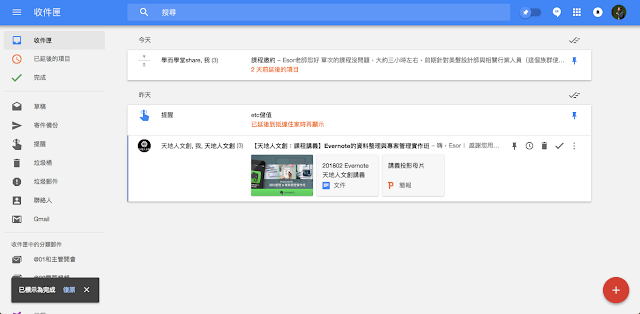












最近在看文章點繼續閱讀,都不會在最上端
回覆刪除都還要再往上捲動
不知道是不是網站設定錯誤
--以此篇來說是在下面這個位置
詳細的設定教學,我在之前「Google Inbox 11步完成 Gmail 時間管理! 」這篇文章已經有介紹,這一次我就不做細部的圖解,需要的朋友,再點開我前面這篇文章來參考。
--
測試發現,如果點文章標題進入不會有這個問題
感謝告知,應該是 Blogger 內建成這種方式,似乎沒有設定可以調整,我來去掉稍後閱讀的標記,看看是否能改善
刪除就我觀察,是 G+ APP 不久前更新版本後產生的
刪除Google Inbox 裡的地點提醒功能似乎被拿掉了. 現在延後只能選擇日期時間, 沒有地點可以選了
回覆刪除